Cómo personalizar la apariencia de Steam creando tus propios temas o descargando temas creados por otros

Es estos momentos y desde hace ya unos años, la plataforma de juegos por excelencia para PC es Steam, y aunque tiene otras competidoras que poco a poco se han ido haciendo un sitio en este mercado tan competitivo, llegar a la penetración de mercado de esta va a ser sumamente complicado, al menos en un futuro cercano.
Y es que en estos momentos son muchos millones de usuarios en todo el mundo los que hacen uso de este servicio para acceder, jugar y comprar juegos para PC, aunque su funcionalidad no termina aquí, como la mayoría ya sabréis. Decimos esto porque la empresa que está detrás de Steam, Valve, con el paso del tiempo ha ido mejorando sustancialmente la plataforma como tal con multitud de nuevas funciones y características.
De este modo lo que se ha logrado es mejorar la experiencia de los usuarios tanto a la hora de adquirir, como de jugar a sus títulos favoritos, entre otras tareas que ya se pueden llevar a cabo desde aquí. Sin embargo hay otras funcionalidades de mayor o menor importancia que todavía no se pueden realizar desde la misma Steam pero para lo cual podemos echar mano de soluciones de terceros, como es el caso que nos ocupa ahora.
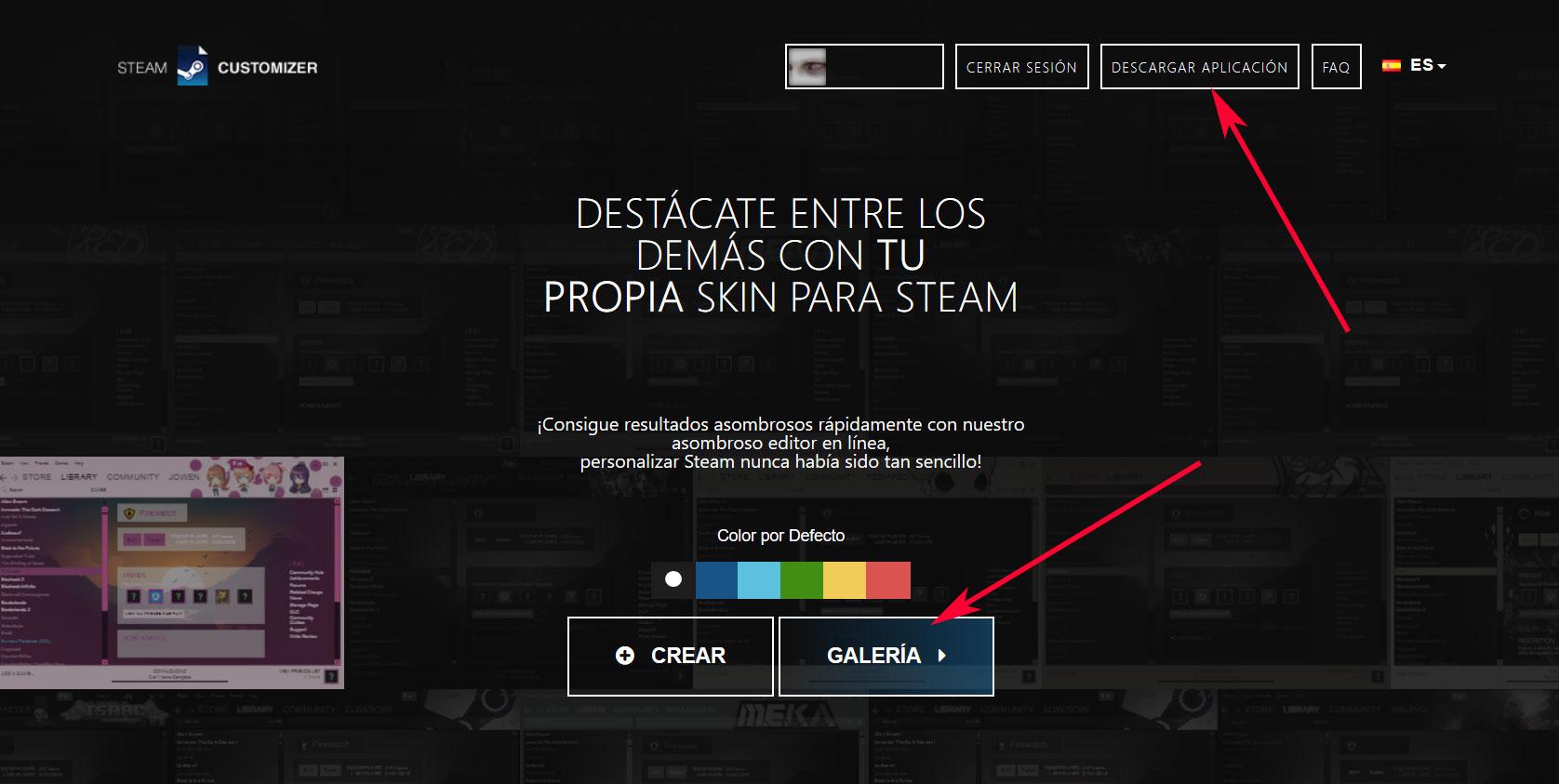
En concreto os hablamos de la posibilidad de personalizar el aspecto de la interfaz de la plataforma de juegos a la que os estamos haciendo referencia, todo ello a través de la aplicación de terceros Steam Customizer. Este es un servicio que podremos usar desde el servicio online para realizar el diseño, para después aplicarlo a través de la aplicación que instalamos en los equipos, todo para dar un aspecto más personalizado a nuestra cuenta de usuario.
Personaliza el aspecto de Steam gracias a la solución de terceros Steam Customizer
Lo primero que haremos para ello será acceder a la URL que os hemos ofrecido e introducir nuestras credenciales de la cuenta de Steam para entrar en la aplicación web. Una vez estemos en el escritorio de trabajo de Steam Customizer, decir que la aplicación nos ofrece dos posibilidades ambas muy atractivas para personalizar esta interfaz.
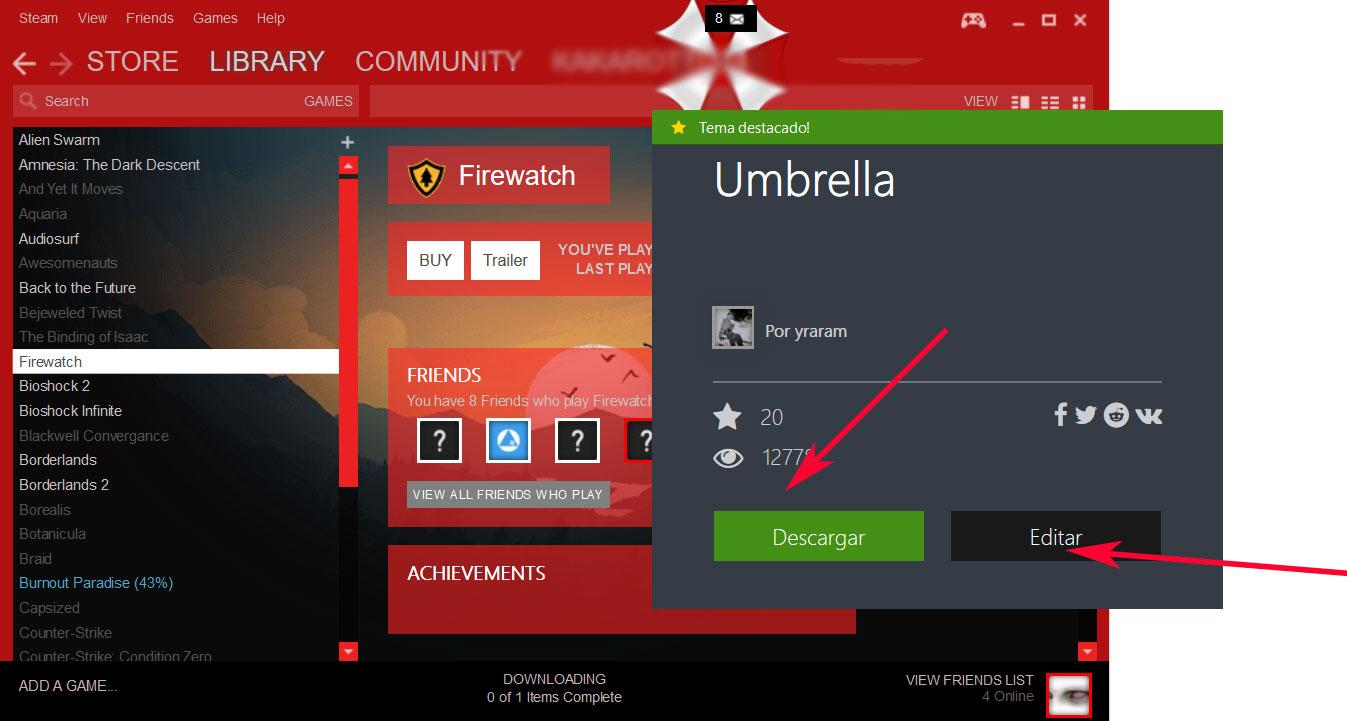
Por un lado hay que tener en cuenta que podremos echar mano de alguno de los diseños que la propia propuesta de la que os hablamos nos presenta ya predefinida en cuanto a su diseño, muestras que podremos encontrar pulsando en el botón “Galería”. Al pinchar aquí accedemos a una nueva ventana en la que podemos seleccionar uno de los proyectos ya prediseñados para su posterior descarga. Eso sí, al mismo tiempo debemos saber que tendremos la oportunidad de modificar estas plantillas para adaptarlas a nuestros gustos y necesidades.
Antes de la descarga definitiva del nuevo skin, si queremos realizar cambios sobre el mismo, este es el momento, por lo que tendremos que pulsar en el botón de “Editar”. Pero eso no es todo, ya que esta misma aplicación nos va a permitir empezar desde cero para crear nuestro propio skin para Steam en lugar usar uno de los ya predefinidos. Para ello, en el inicio, pinchamos en el botón “Crear” donde ya podremos empezar a definir todos los parámetros que formarán parte de la nueva interfaz.
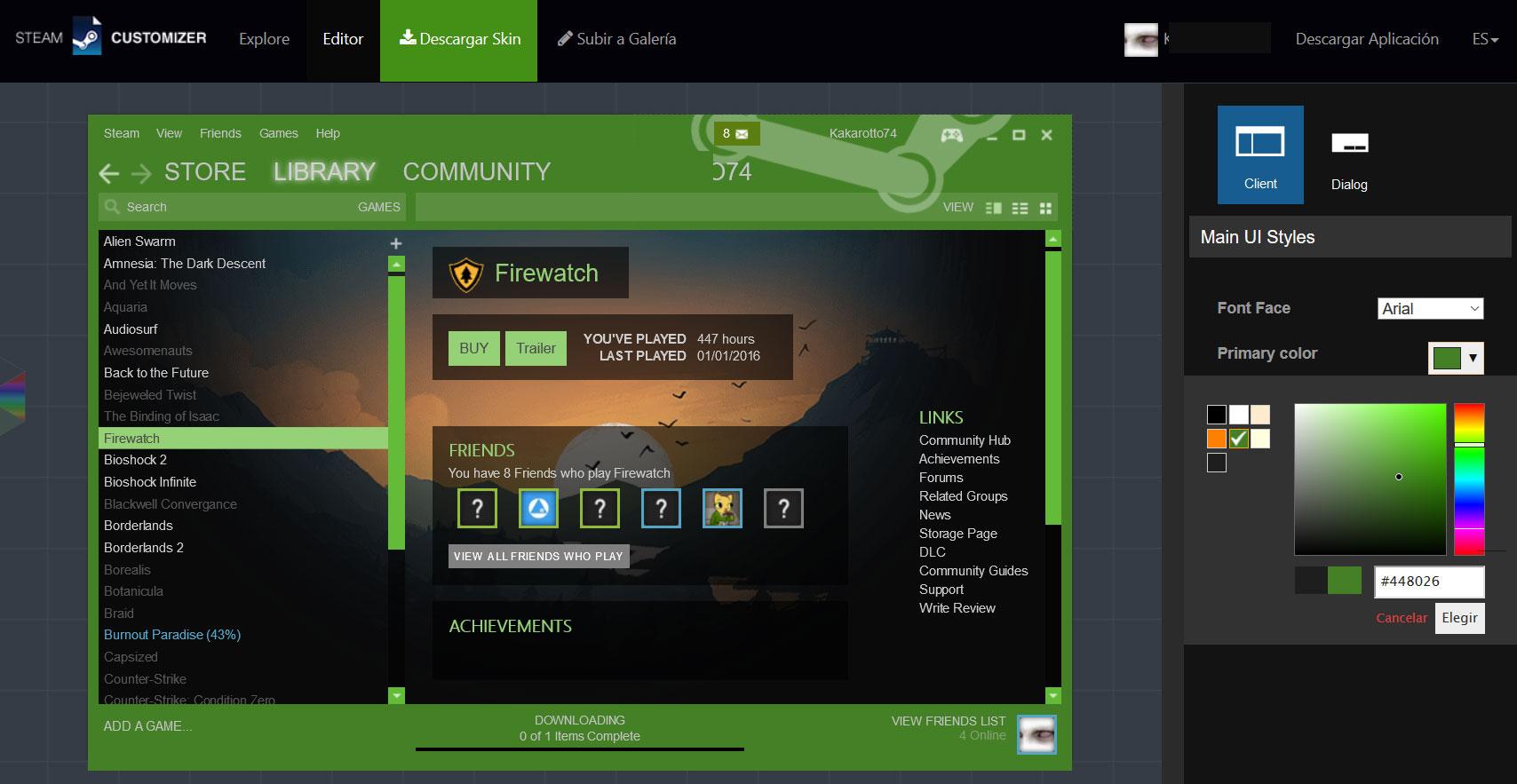
Una vez hayamos acabado con el proyecto de diseño, podremos descargarlo además de compartirlo en la galería con el resto de usuarios del programa. Eso sí, una vez finalizado el diseño y descargado, para aplicarlo necesitamos guardar el fichero correspondiente en nuestro disco duro, para posteriormente aplicarlo con el programa como tal del que os hablamos al principio.
El artículo Cómo personalizar la apariencia de Steam creando tus propios temas o descargando temas creados por otros se publicó en SoftZone.
Fuente: SoftZone https://ift.tt/2YLsAZ0 Autor: David Onieva
.png)
